word文档中怎样输入矩阵
来源:网络收集 点击: 时间:2024-03-03在电脑里安装WPS的办公软件,word里就自带有了公式编辑器,不用另行安装,很方便。
安装之后,我们新建一个word文档,然后打开文档,选择“插入”选项卡。
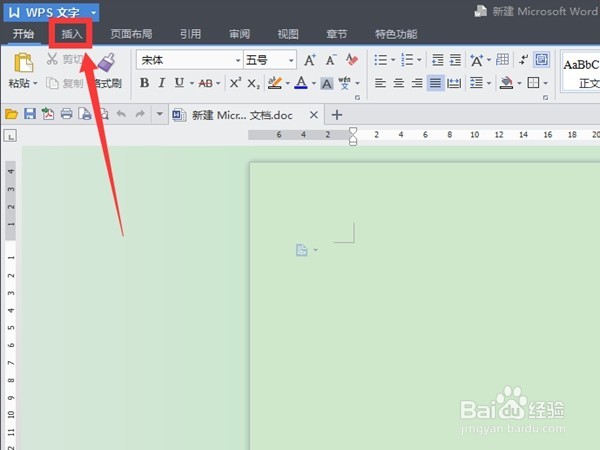 2/9
2/9插入选项卡下面,就有一个“公式”选项,我们点击它就可以打开公式编辑器了。
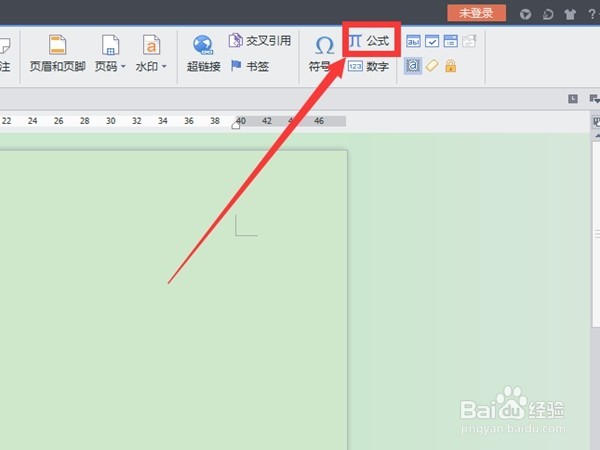 3/9
3/9打开公式编辑器了之后,由于我们要输入矩阵,矩阵外面有个括号,我们点击最下面那排公式的第二个,如图,就是表示括号的。
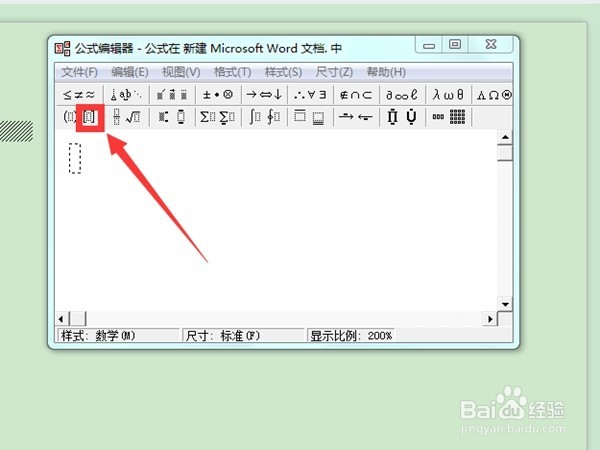 4/9
4/9点开之后,里面有很多模板,我们选择第二个外面是大括号的。
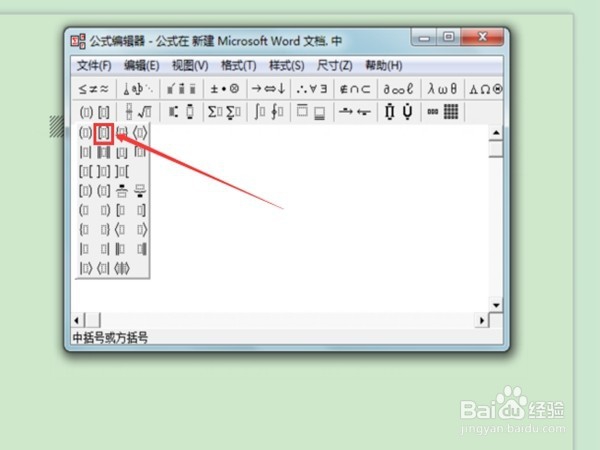 5/9
5/9选择之后,我们还要选择矩阵模板,要确定矩阵的行数和列数,我们点击如图那个表示”矩阵模板“的图标,然后点击最后那个模板,即可进入设置行列数目的页面。
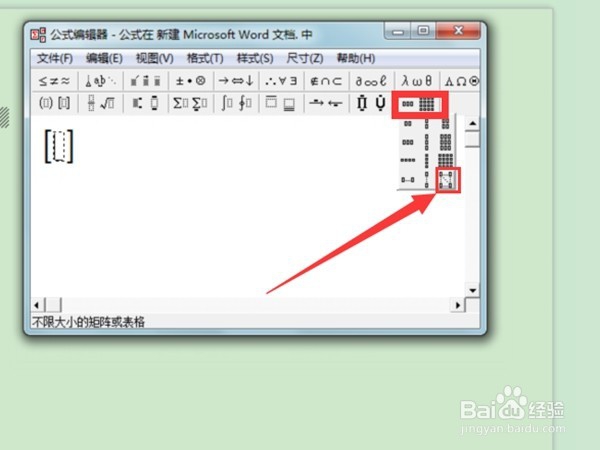 6/9
6/9在这里,我们可自由输入所需矩阵的行数和列数,我输入了3行2列,即表示我要添加一个3行2列的矩阵,同时还可看到页面有预览,然后单击”确定“。
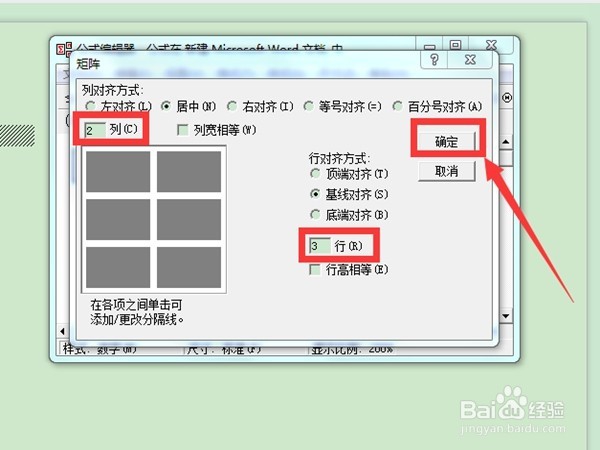 7/9
7/9然后我们看到编辑区出现了一个矩阵模板,3行2列的,现在就是填写数字的时候了,在每个元素位置输入相应的数字就可以了。
 8/9
8/9输入完毕之后,我们就可以看到这个矩阵了,确定之后,单击”文件“下面的”退出并保存到文档“即可添加到word文档中啦。
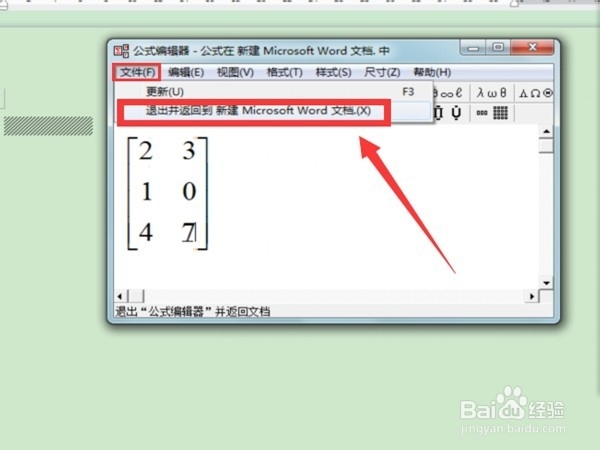 9/9
9/9最后,我们看到word文档中就已经成功的输入了一个矩阵了,如图所示。其他公式也是这样进行添加,只是选择的公式模板不一样而已,大家自己去摸索一下啦。
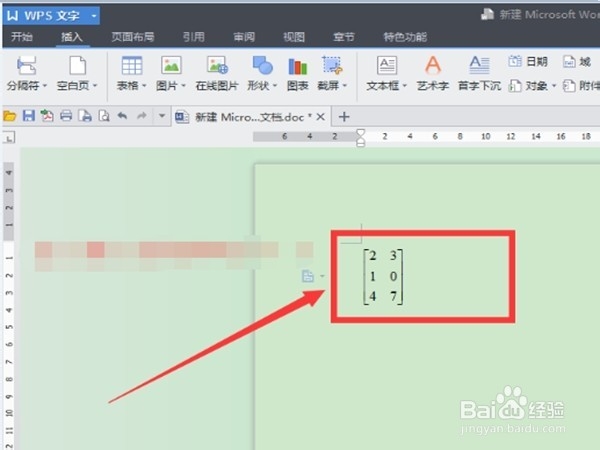 注意事项
注意事项本经验由简简噢原创分享,全为自己亲历截图所作;
如果帮助到了你,请点击左下角的大拇指赞一个哦,也可为本经验投票,评论,还可以点击右下角的双箭头分享到你的朋友圈,帮助到更多的人。
word输入矩阵添加数学公式版权声明:
1、本文系转载,版权归原作者所有,旨在传递信息,不代表看本站的观点和立场。
2、本站仅提供信息发布平台,不承担相关法律责任。
3、若侵犯您的版权或隐私,请联系本站管理员删除。
4、文章链接:http://www.1haoku.cn/art_228404.html
 订阅
订阅